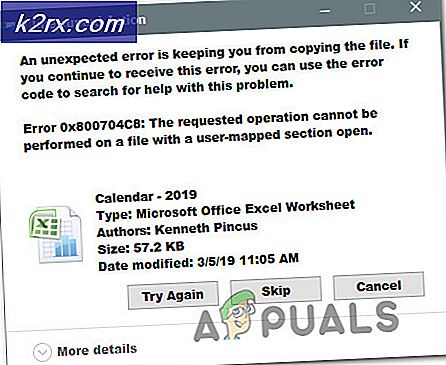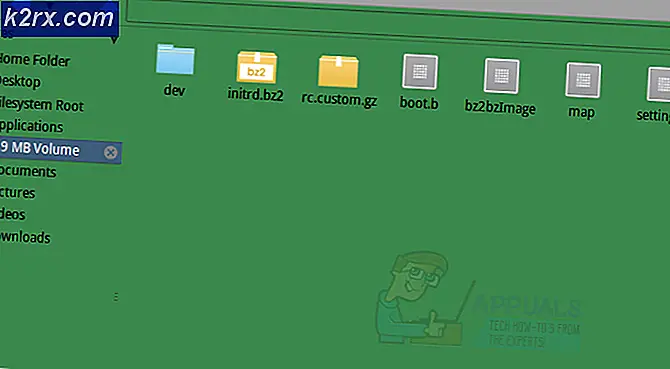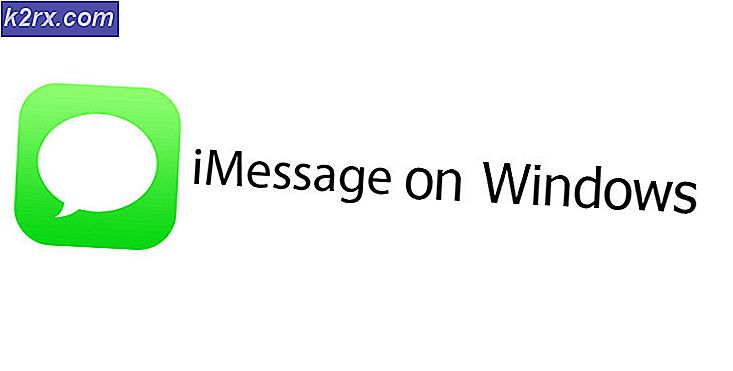Das Senden von Nachrichten an diesen Kanal wurde vorübergehend als Fehler bei Discord deaktiviert
Das "Das Senden von Nachrichten an diesen Kanal wurde vorübergehend deaktiviert”Wird angezeigt, wenn Sie auf Discord keine Nachrichten senden können. Das Problem tritt normalerweise auf, wenn bei Discords-Servern Verbindungsprobleme auftreten.
Was verursacht den Fehler "Das Senden von Nachrichten an diesen Kanal wurde vorübergehend deaktiviert"?
Der Fehler wird aus folgenden Gründen ausgelöst.
Wie behebt man den Fehler "Das Senden von Nachrichten an diesen Kanal wurde vorübergehend deaktiviert"?
Sie können zwar nicht viel tun, um das Problem zu beheben, wenn bei Discord ein Ausfall auftritt, aber es lohnt sich, Folgendes zu versuchen:
1. Überprüfen Sie den Servicestatus
Der wichtigste Schritt zur Behebung dieses Problems besteht darin, die Hauptursache zu ermitteln. Dazu können wir den Status der Server von Discords überprüfen. Auf diese Weise können wir überprüfen, ob dieser Fehler nur auf Ihren Computer oder auf die gesamte Community beschränkt ist. Um das zu tun:
- Öffne dein Browser und starten Sie eine neue Registerkarte.
- Klicken Sie hier, um zur Website zur Statusprüfung zu navigieren.
- Prüfen für die "Alle Systeme betriebsbereit" Nachricht und wenn es angezeigt wird, bedeutet dies, dass das Problem bei uns ist und Sie mit den folgenden Schritten fortfahren können.
- Wenn die Nachricht nicht vorhanden ist und auf den Servern Probleme auftreten, warten damit die Probleme vom Discord-Team geklärt werden und dann prüfen wenn das Problem weiterhin besteht.
2. Ändern Sie die Internetverbindung
In einigen Fällen verhindert die von Ihnen verwendete Internetverbindung möglicherweise, dass Sie keine Verbindung zu den Discord-Servern herstellen können. Es ist auch möglich, dass Ihre Internetverbindung instabil ist, wodurch einige wichtige Funktionen von Discord möglicherweise nicht funktionieren. Sie können Ihren Computer an einen anschließen Mobiler Hotspot Verbindung und prüfen Wenn dies das Problem für Sie behebt. Wenn dies der Fall ist, müssen Sie Ihre Internetverbindung sortieren.
3. Konfigurieren Sie die DNS-Einstellungen neu
Bestimmte DNS-Einstellungen können auch verhindern, dass die Verbindung hergestellt wird, da der Computer möglicherweise falsche DNS-Server verwendet, um eine Verbindung zu Discord herzustellen. Wir können diese Einstellungen neu konfigurieren und prüfen, ob dies unser Problem behebt. Dafür:
- Drücken Sie "Windows" + "R" um die Eingabeaufforderung Ausführen zu öffnen.
- Eintippen "Ncpa.cpl" und drücke "Eingeben".
- Klicken Sie mit der rechten Maustaste auf die Internetverbindung, die Sie verwenden, und wählen Sie sie aus "Eigenschaften".
- Doppelklicken Sie auf "Internet Protocol Version 4 (IPV4)" Option und aktivieren Sie die Option „Verwenden Sie die folgenden DNS-Serveradressen. “ Möglichkeit.
- Eintippen “8.8.8.8” in dem "Bevorzugter DNS-Server" Option und “8.8.4.4” in dem "Alternativer DNS-Server" Möglichkeit.
- Klicke auf "OK" um diese Einstellungen zu speichern und zu versuchen, auf Discord zu chatten.
- Prüfen um zu sehen, ob das Problem weiterhin besteht.